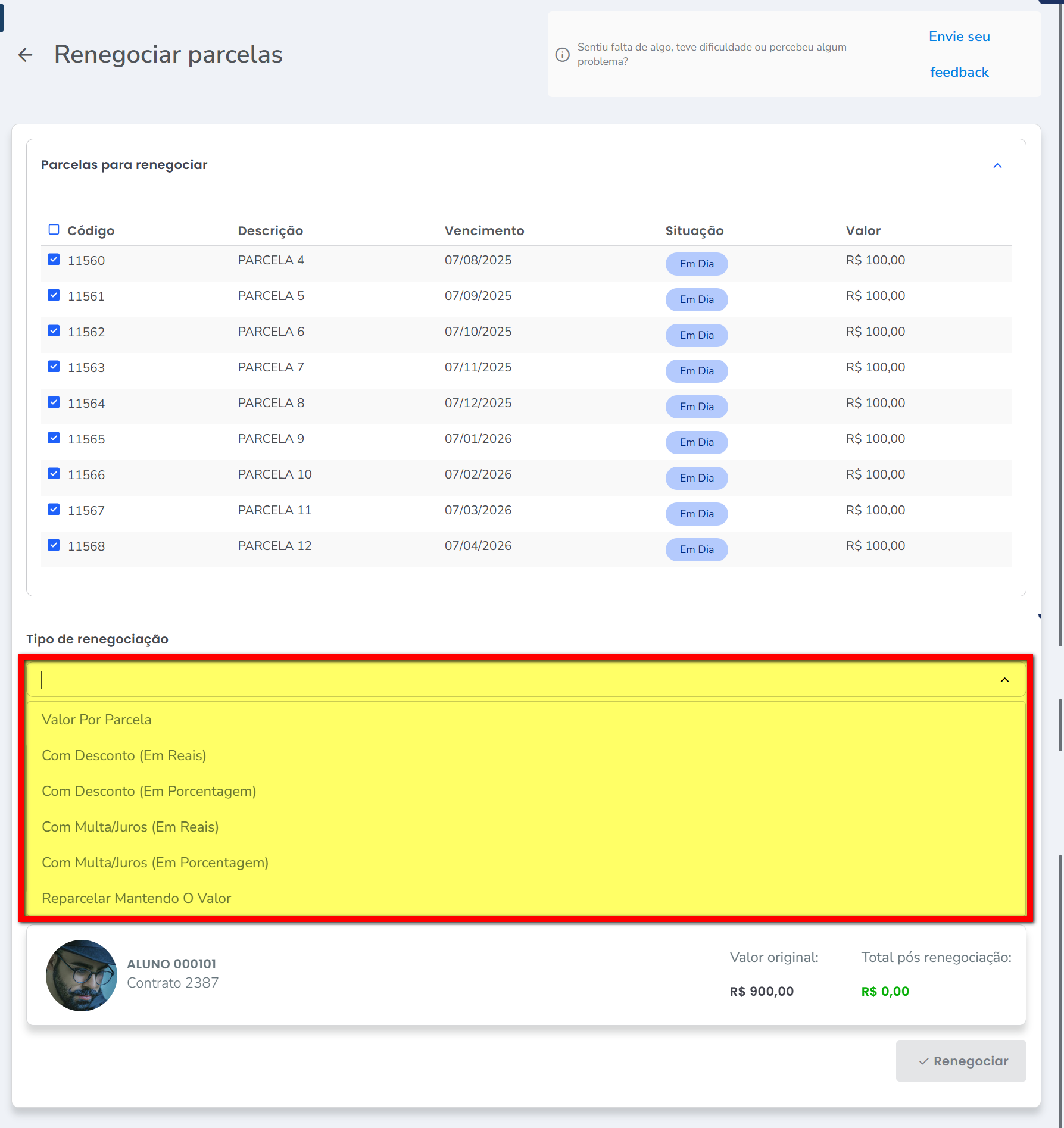O que é
O Caixa em aberto é o recurso utilizado para registrar o recebimento das parcelas dos alunos. Por meio dele, é possível receber pagamentos de várias formas e também renegociar, adicionar juros e multas ou cancelar as parcelas dos alunos, conforme necessário.
Observação: só será possível alterar caso tenha pelo menos uma parcela em aberto.
Permissão necessária
É necessário ter as permissões “2.04 – Clientes”, “2.44 – Visualizar ou operar o Caixa em aberto”, “4.29 – Renegociar parcelas em aberto” e “4.39 – Renegociar parcelas em aberto com data retroativa” habilitadas no perfil de acesso do módulo ADM.
Como fazer
1. Ao acessar o perfil do cliente, localize e clique em “Caixa em aberto“;
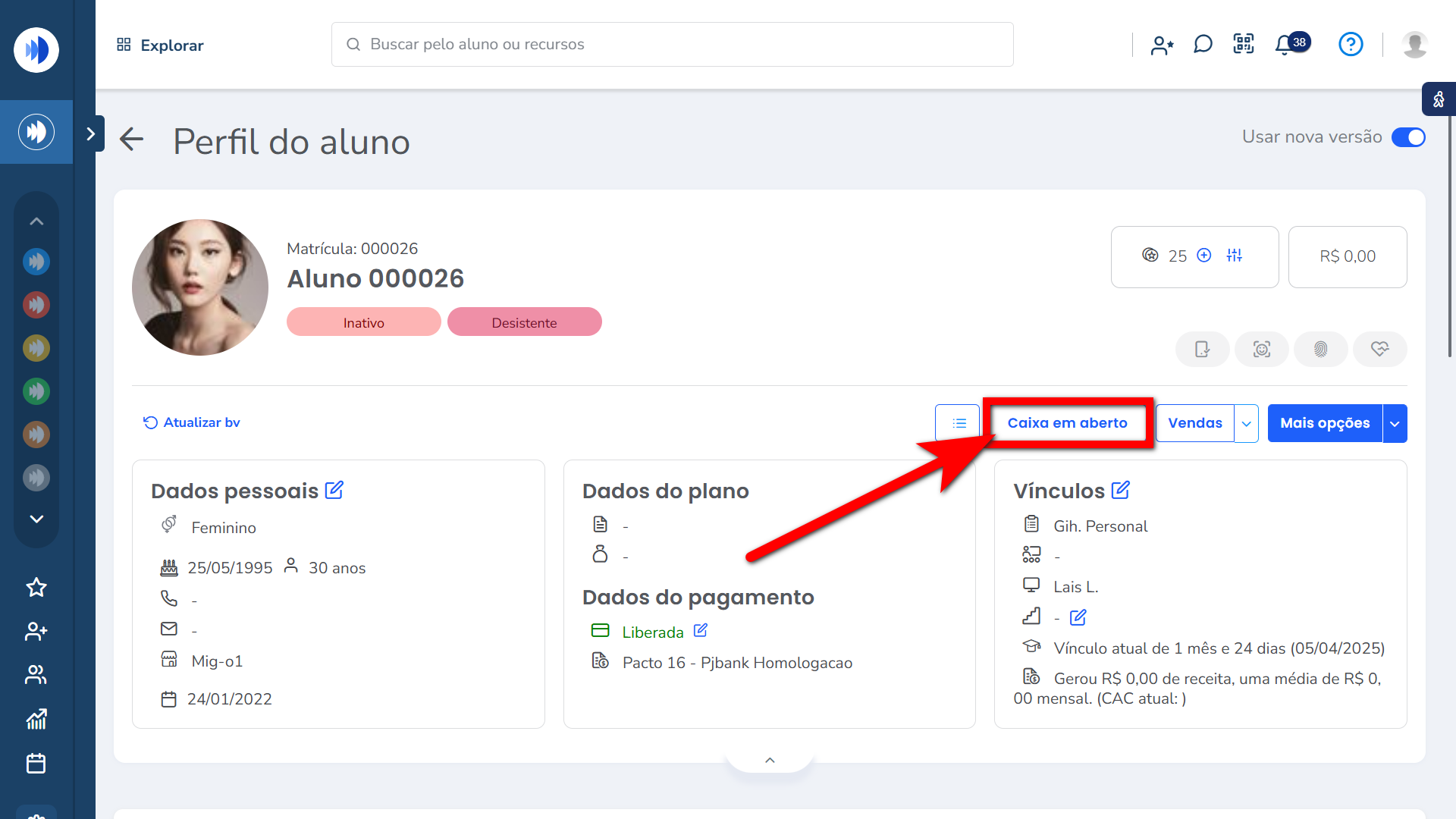
1.1. Ou acesse pelo menu lateral esquerdo do módulo ADM.
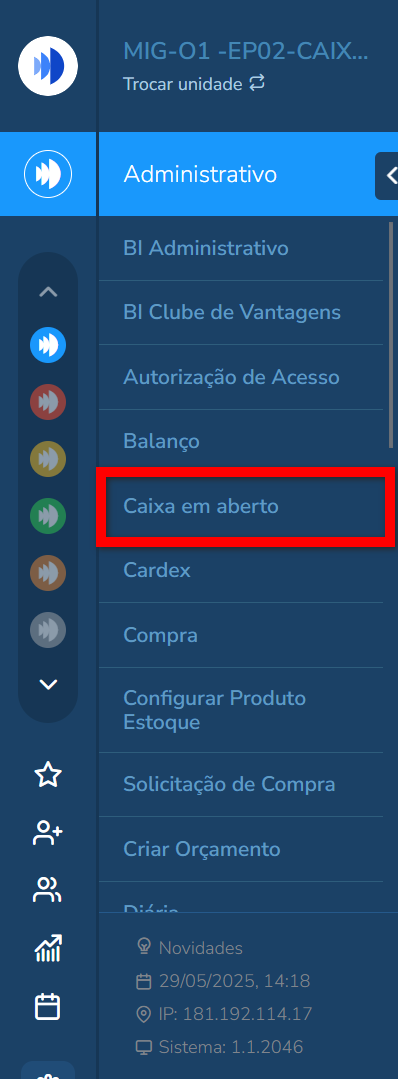
1.1.1. Utilize a lupa de busca para procurar pelo aluno desejado.
Observação: também é possível utilizar os filtros, clicando neste ícone ![]() , para refinar ainda mais sua busca.
, para refinar ainda mais sua busca.
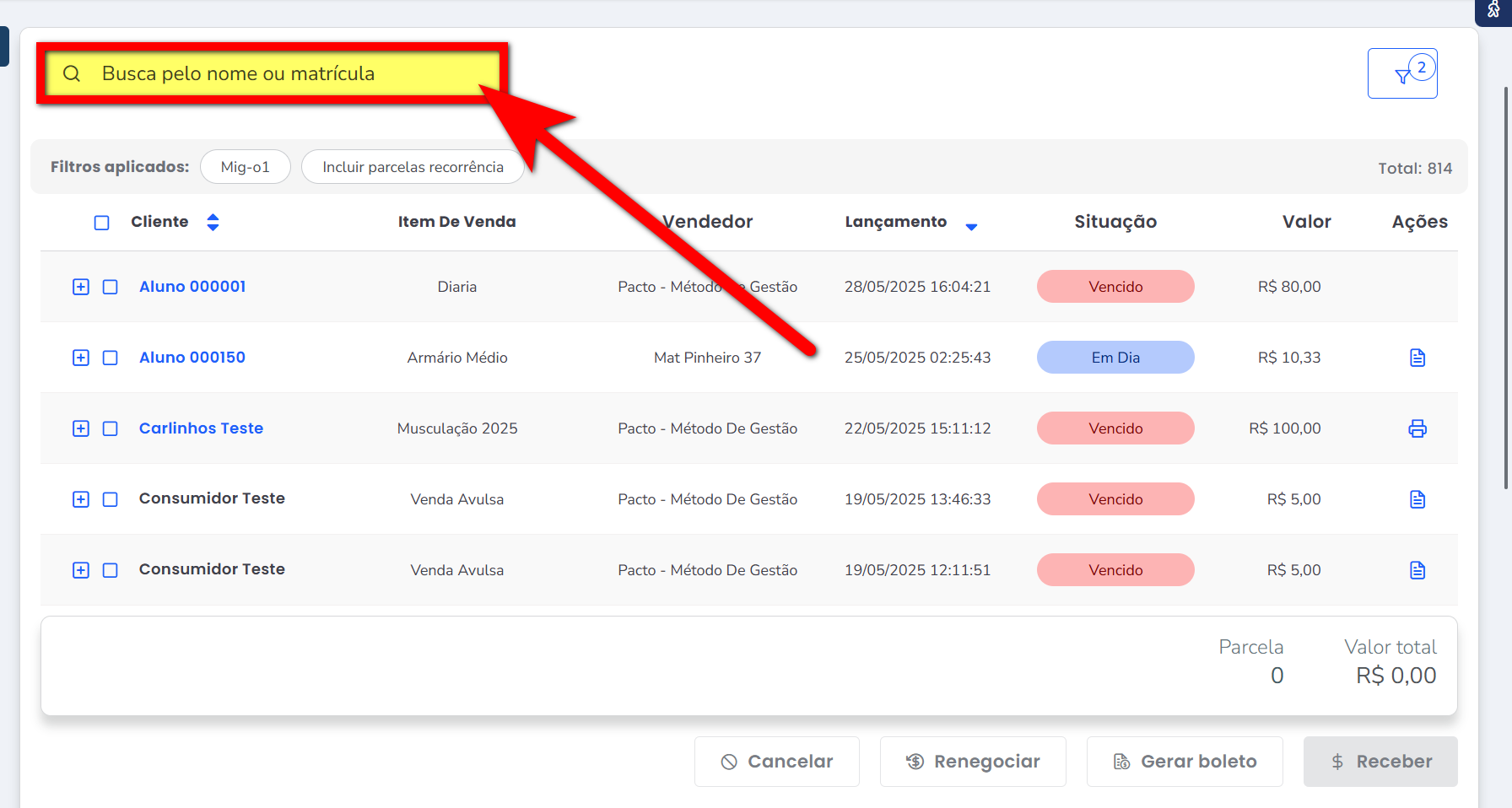
2. O sistema apresentará todas as parcelas em aberto do aluno. Clique neste ícone ![]() para ver as parcelas;
para ver as parcelas;
Observação: as parcelas podem estar em duas situações, “Em dia“, quando ainda não venceram, e “Vencidas“, quando estão atrasadas por falta de pagamento.
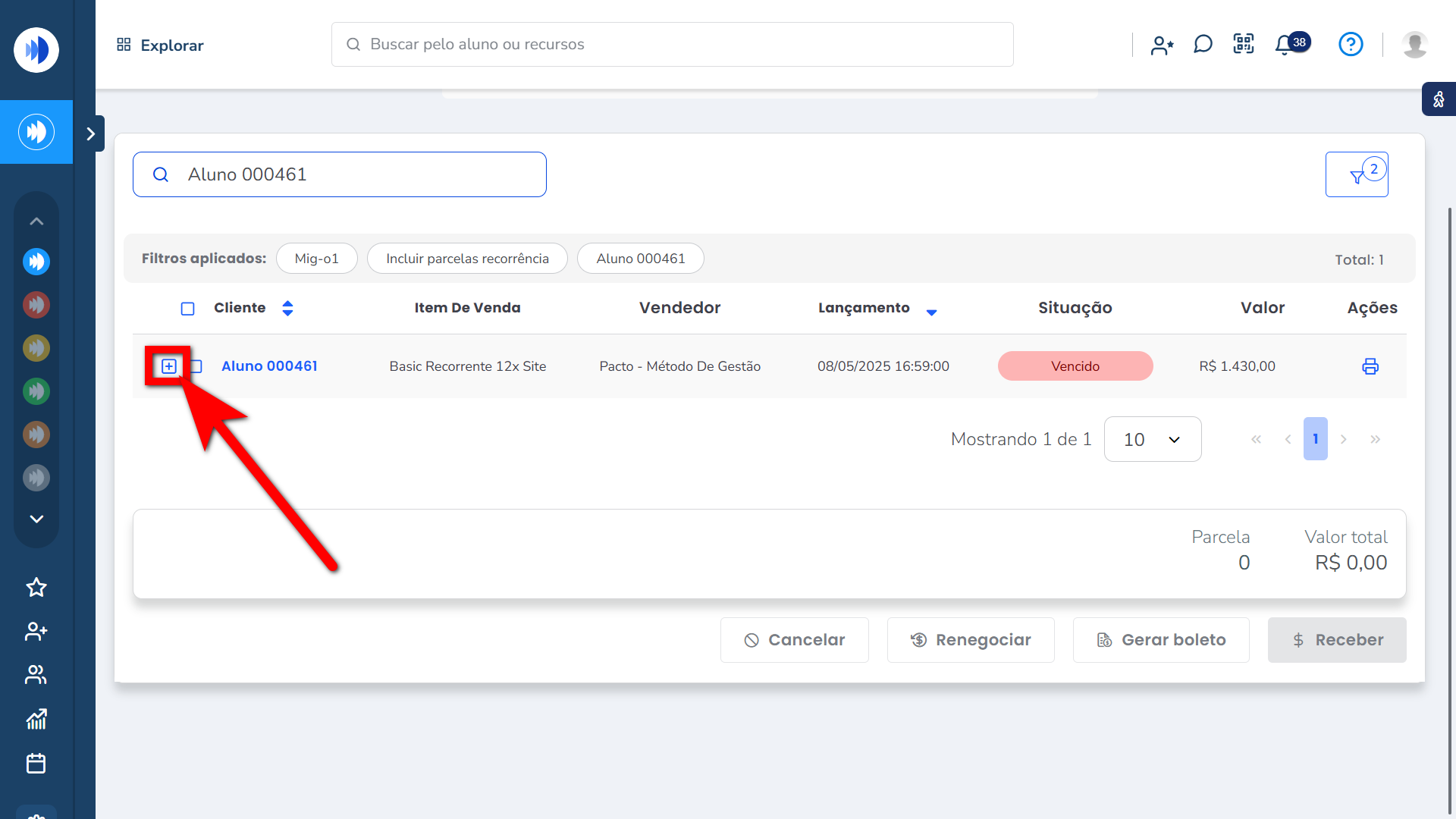
3. Após detalhar as parcelas, selecione as que deseja renegociar e clique em “Renegociar“;
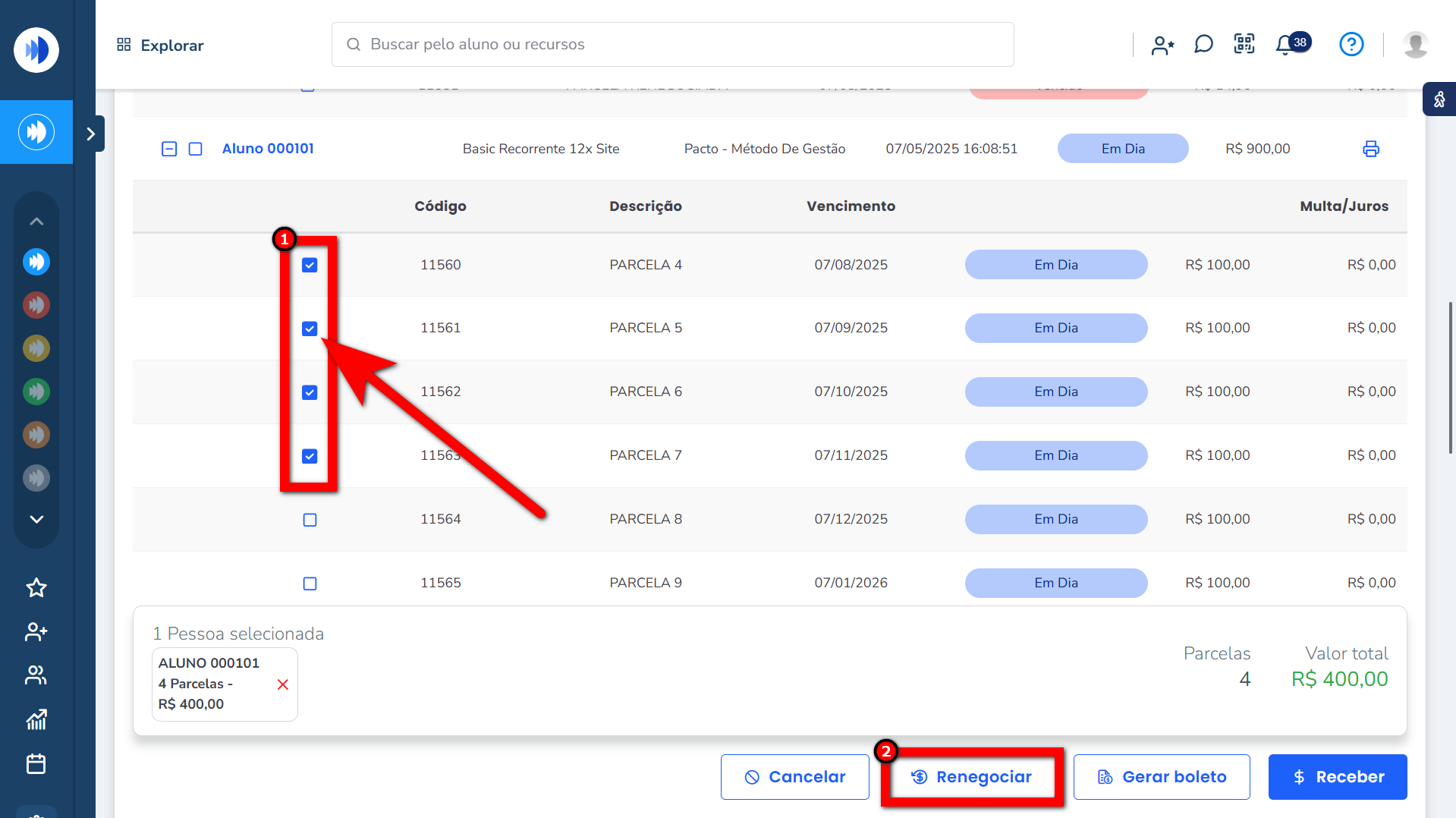
4. O sistema apresentará uma nova tela. No campo “Tipo de renegociação”, você poderá escolher entre seis formatos diferentes, que podem ser usados conforme a necessidade do aluno ou da empresa;
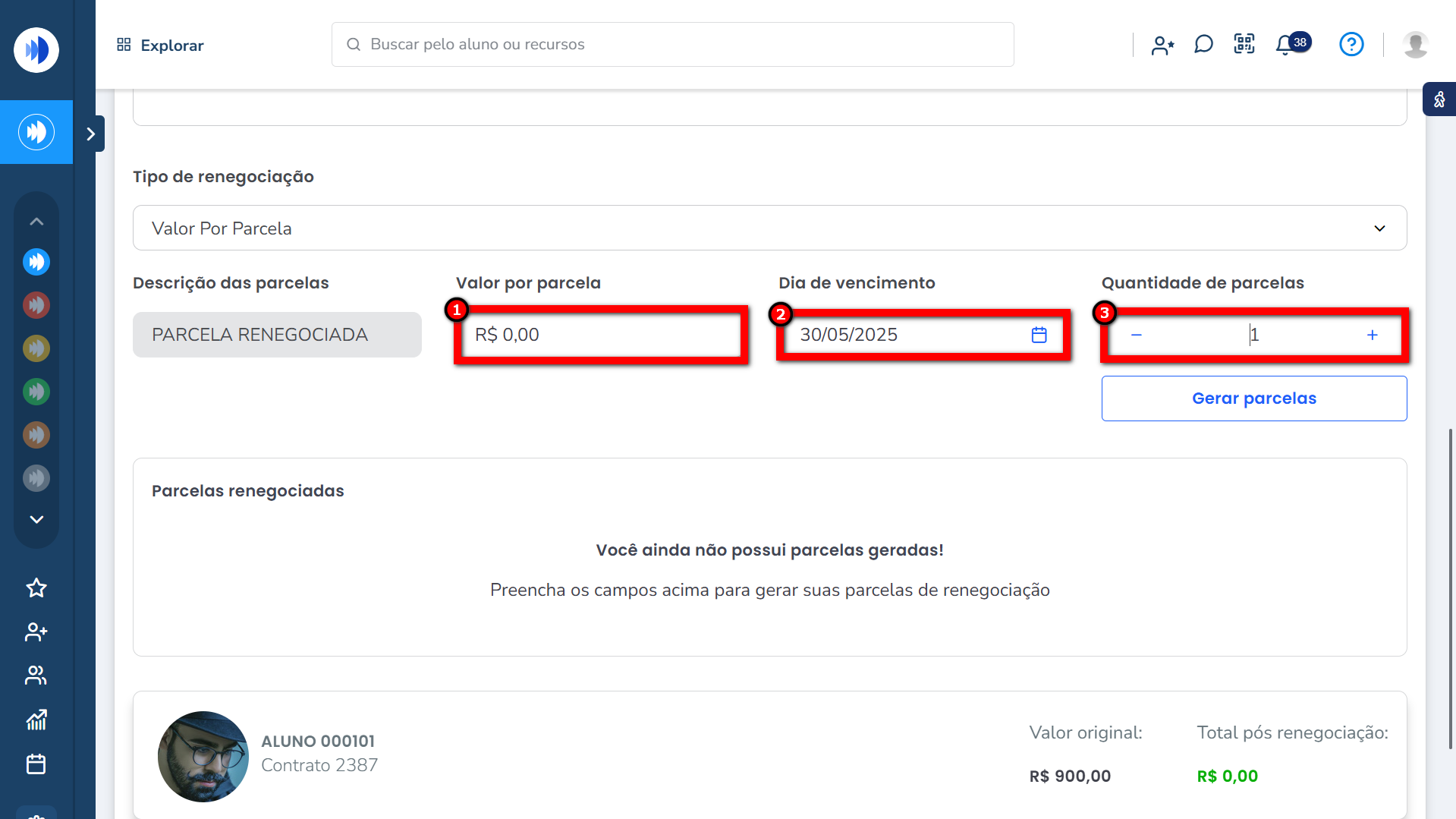
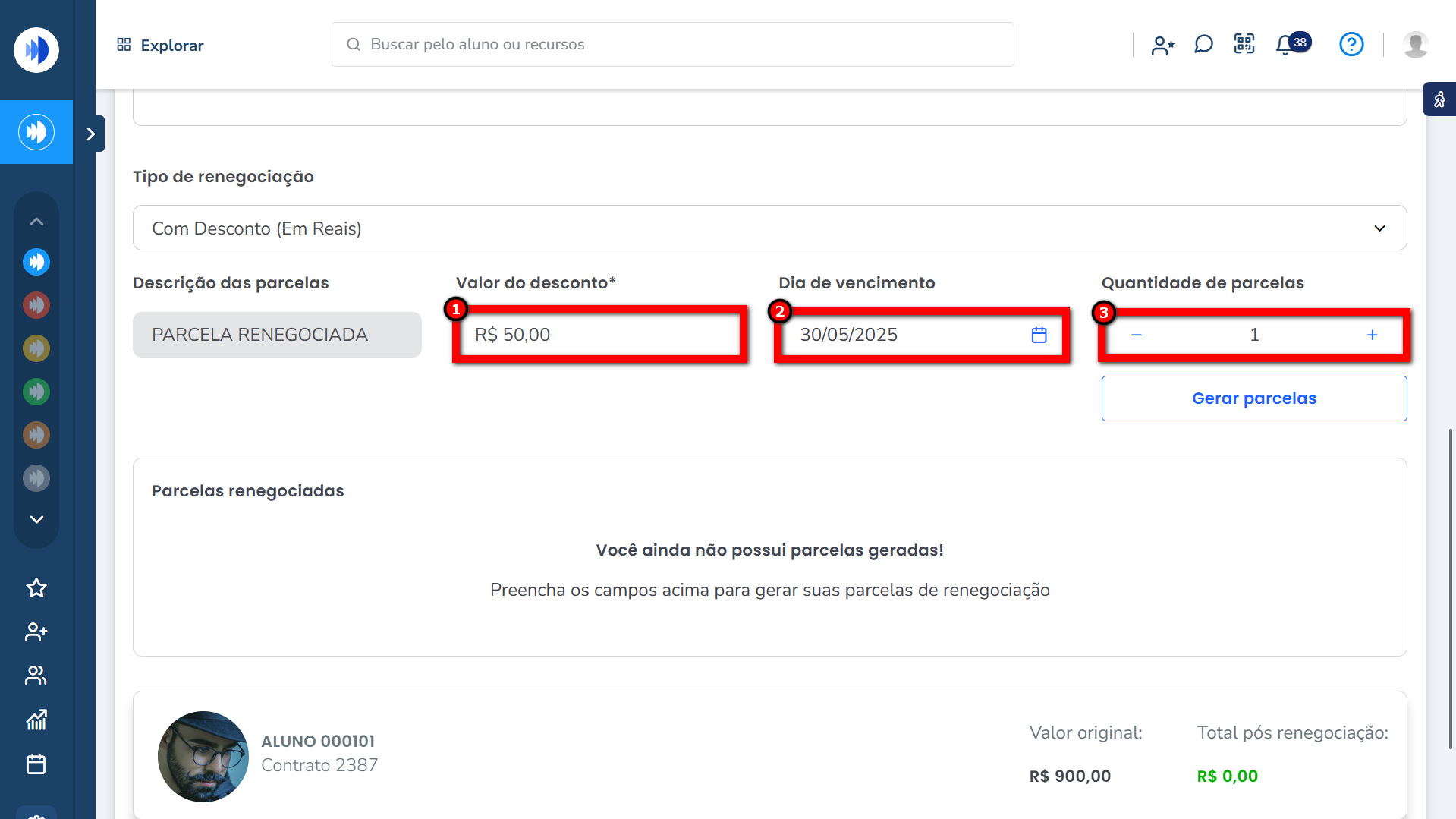
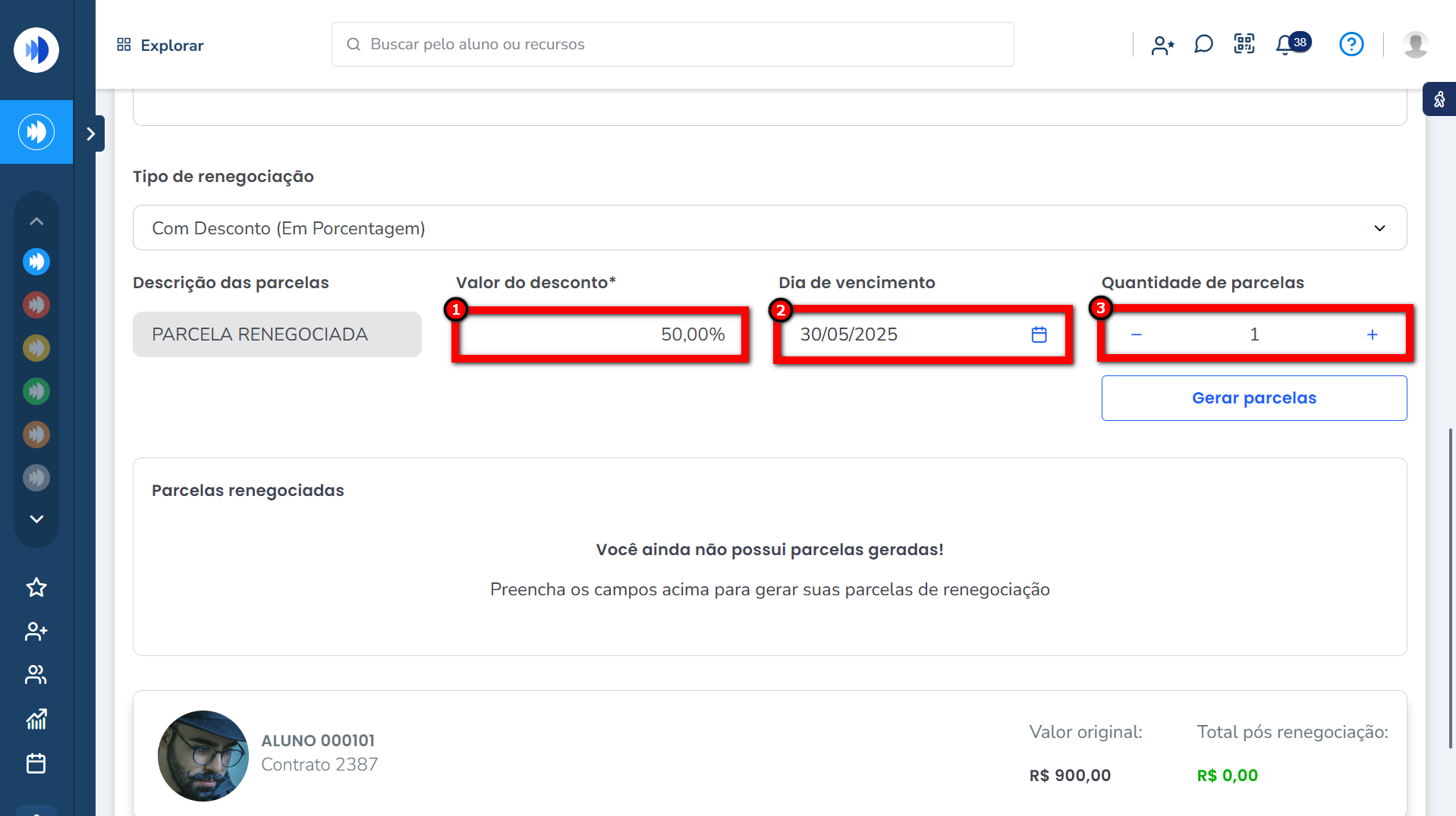
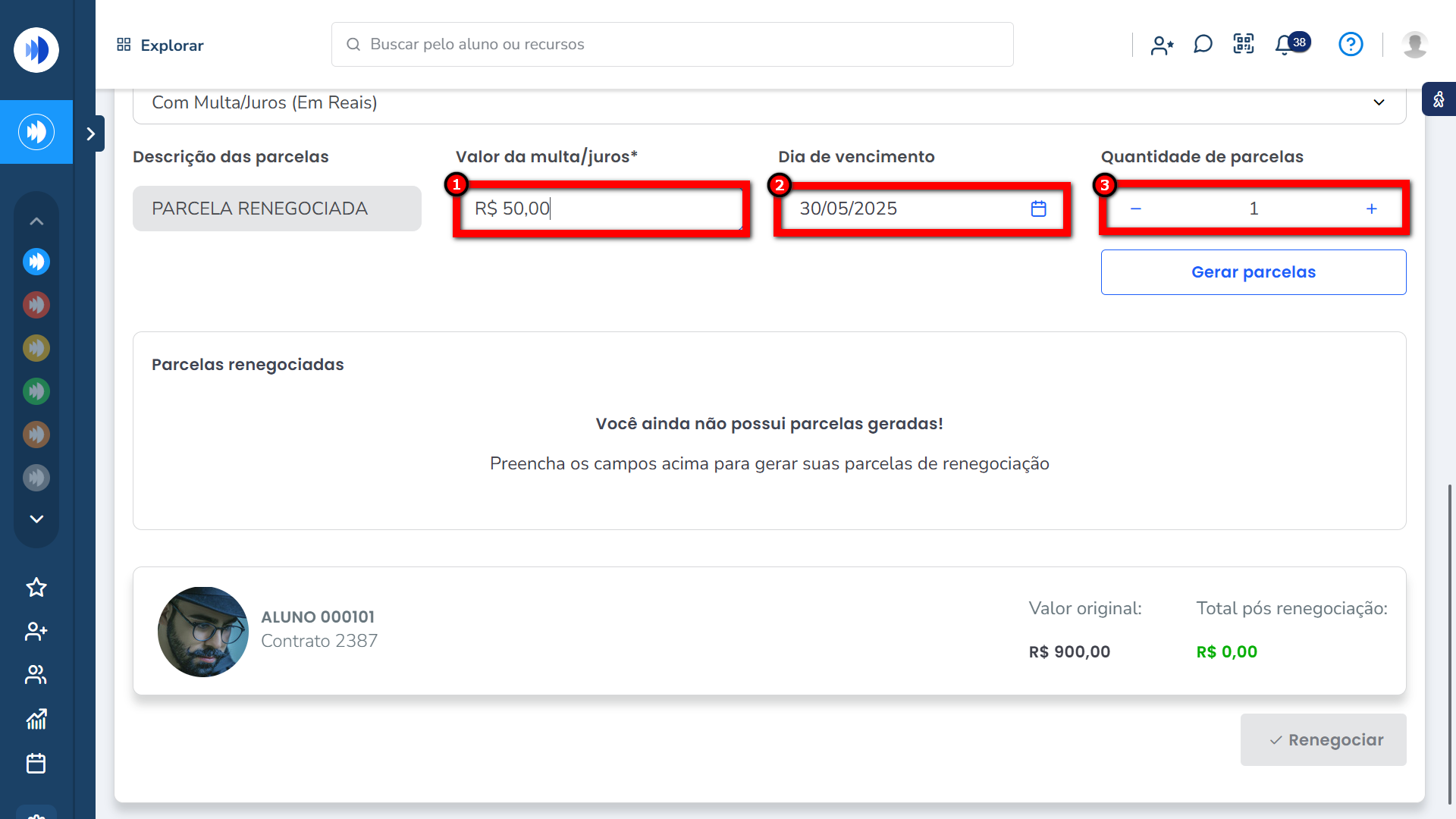
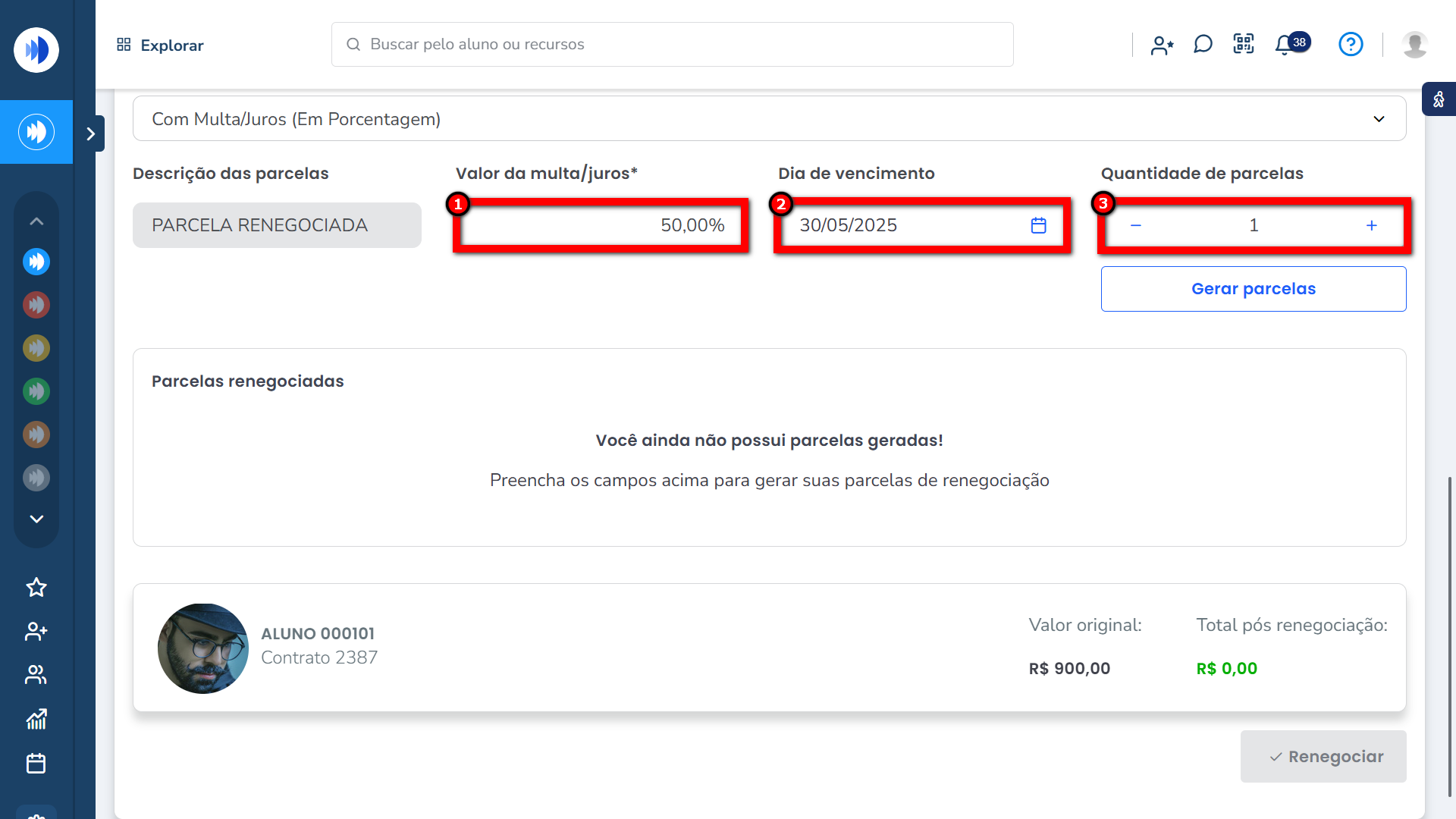
- Reparcelar mantendo o valor: neste caso, o sistema preserva o valor total original e apenas redistribui o montante conforme a nova quantidade de parcelas escolhida. Esse tipo de renegociação gera uma tabela fixa, ou seja, o sistema calcula tudo automaticamente com base nas informações preenchidas.
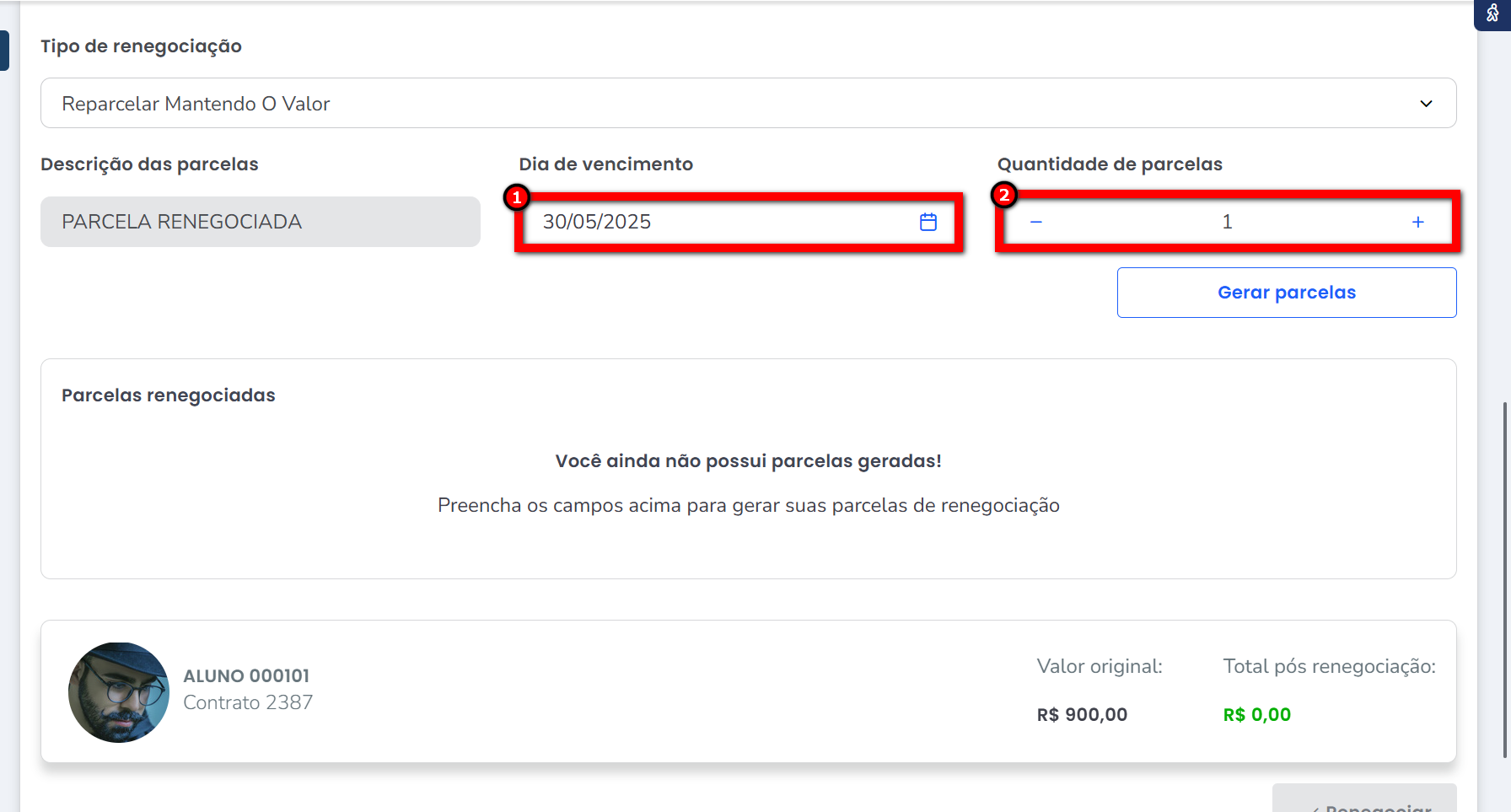
5. Clique em “Gerar Parcelas” para criar as parcelas da nova negociação;
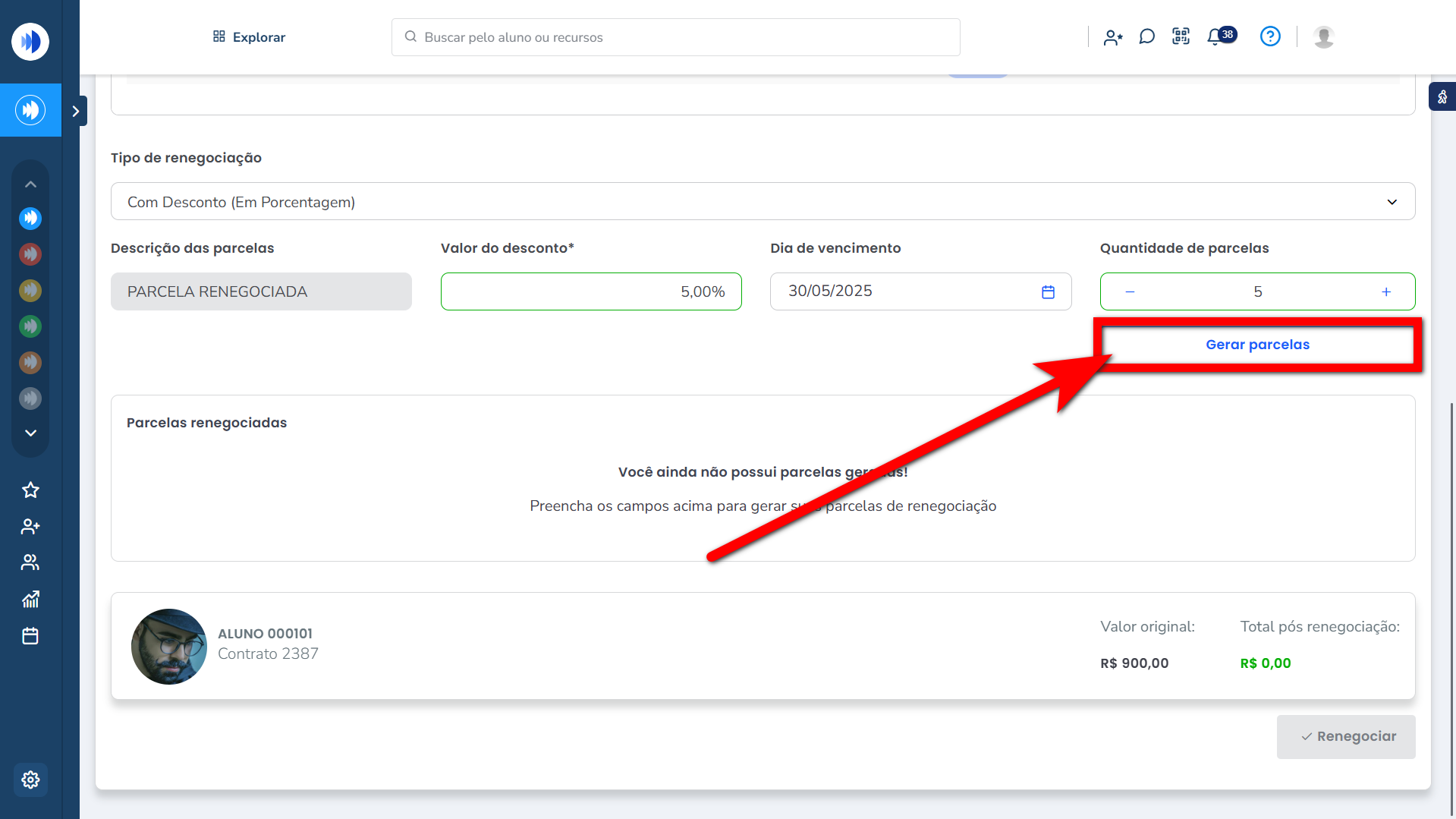
5.1. Você pode ajustar manualmente cada parcela sugerida, alterando a data de vencimento ou o valor;
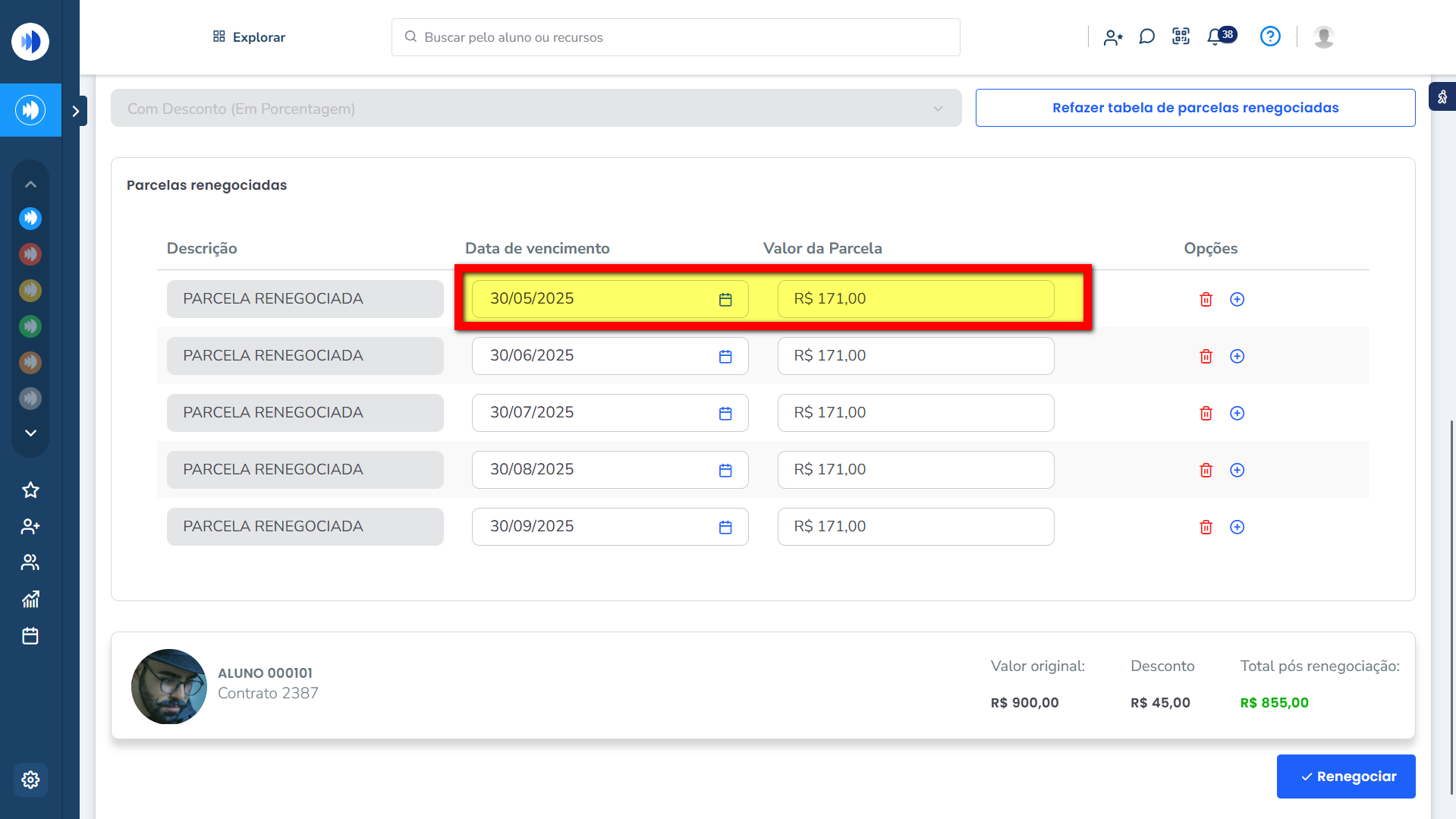
5.2. Para excluir uma parcela, clique neste ícone ![]() . Para adicionar uma nova, clique aqui
. Para adicionar uma nova, clique aqui ![]() ;
;
Observação: a cada mudança, o sistema recalcula automaticamente os valores conforme as alterações realizadas.
5.3. Clique em “Refazer tabela de parcelas renegociadas” se quiser reiniciar o processo com outro tipo de renegociação.
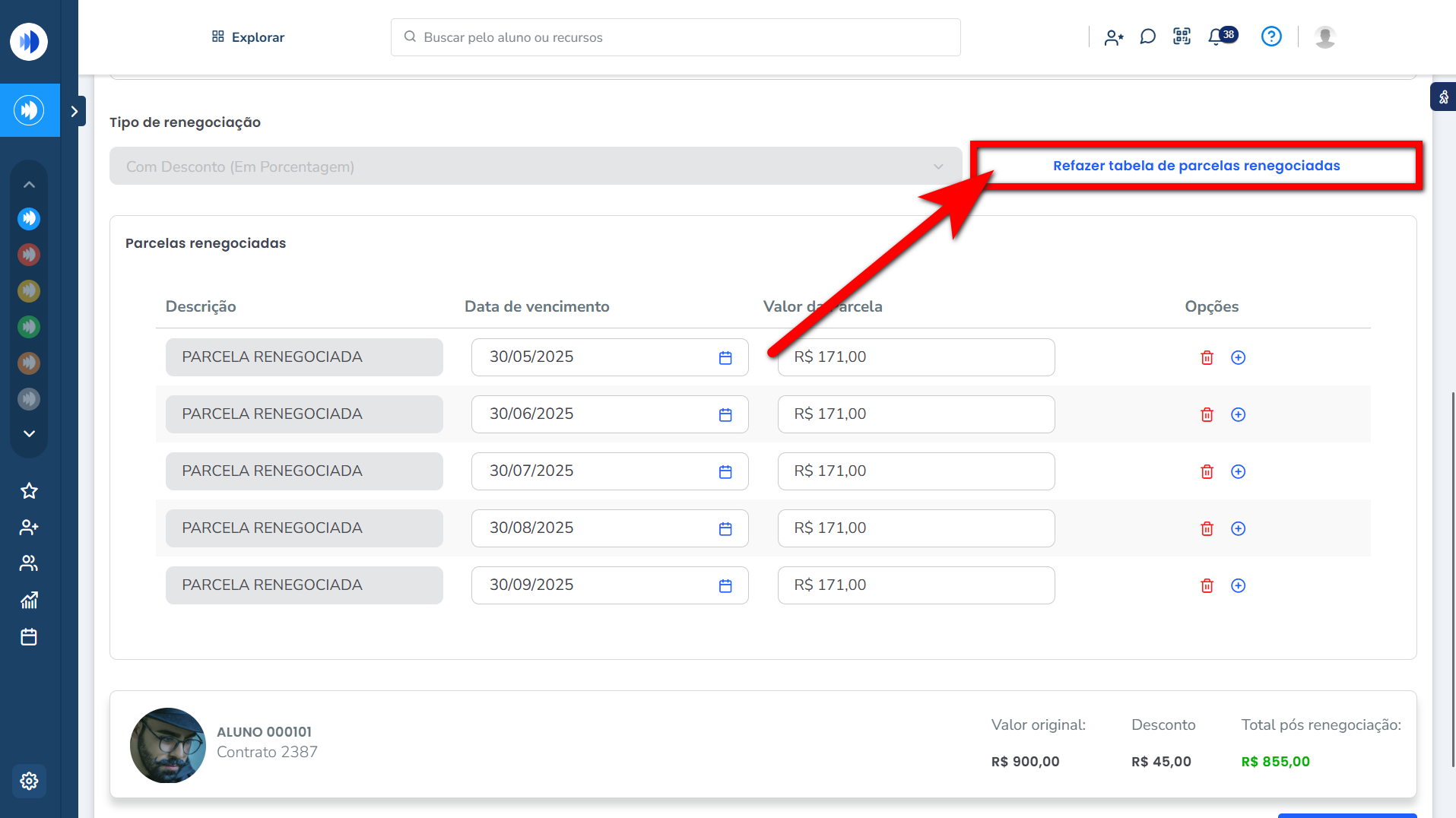
6. Para continuar com o processo de renegociação, clique em “Renegociar”.
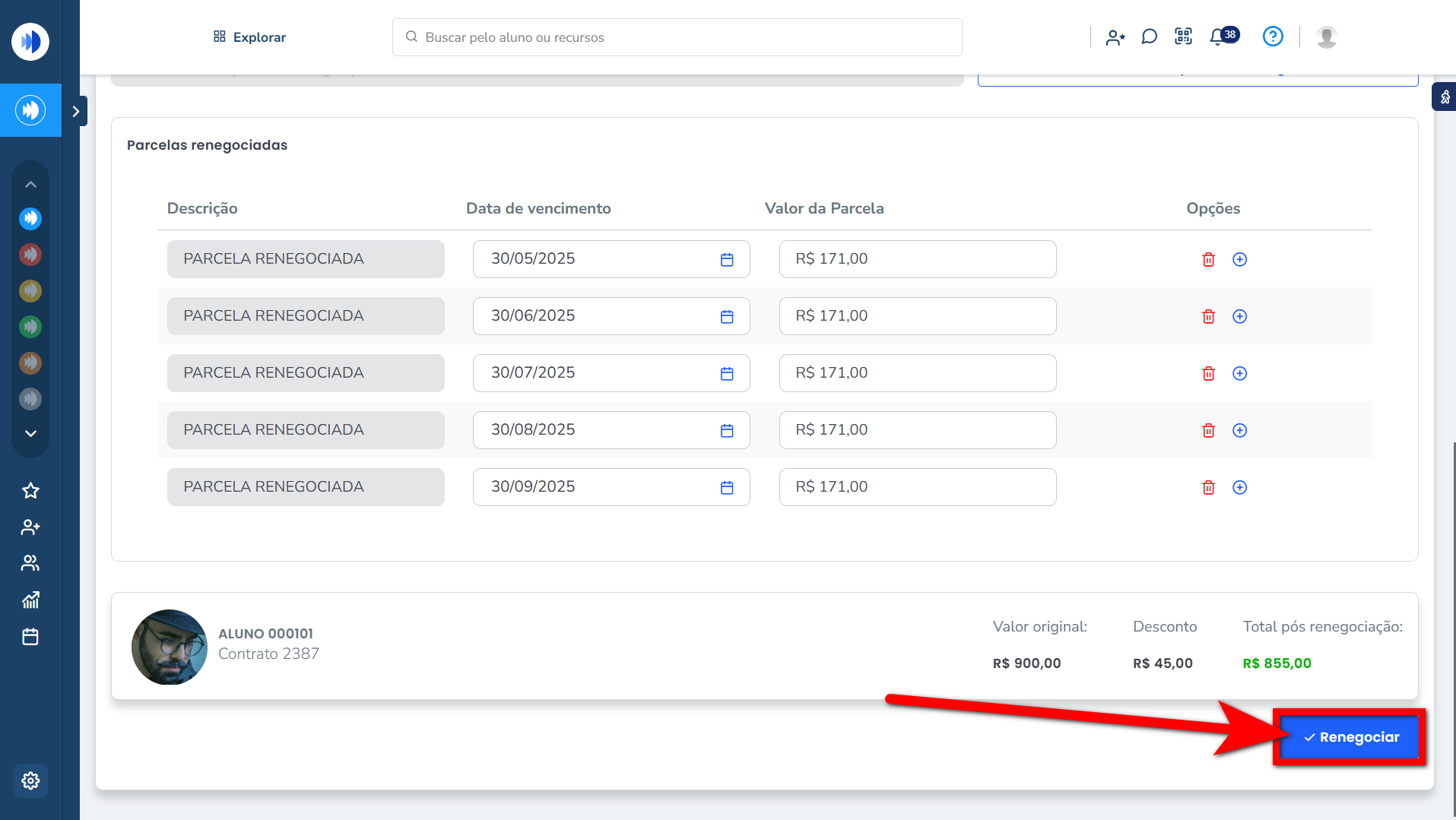
7. Em seguida, o sistema mostrará uma tela comparando como estavam as parcelas antes da renegociação e como ficaram depois das mudanças. Revise as informações e insira uma justificativa;
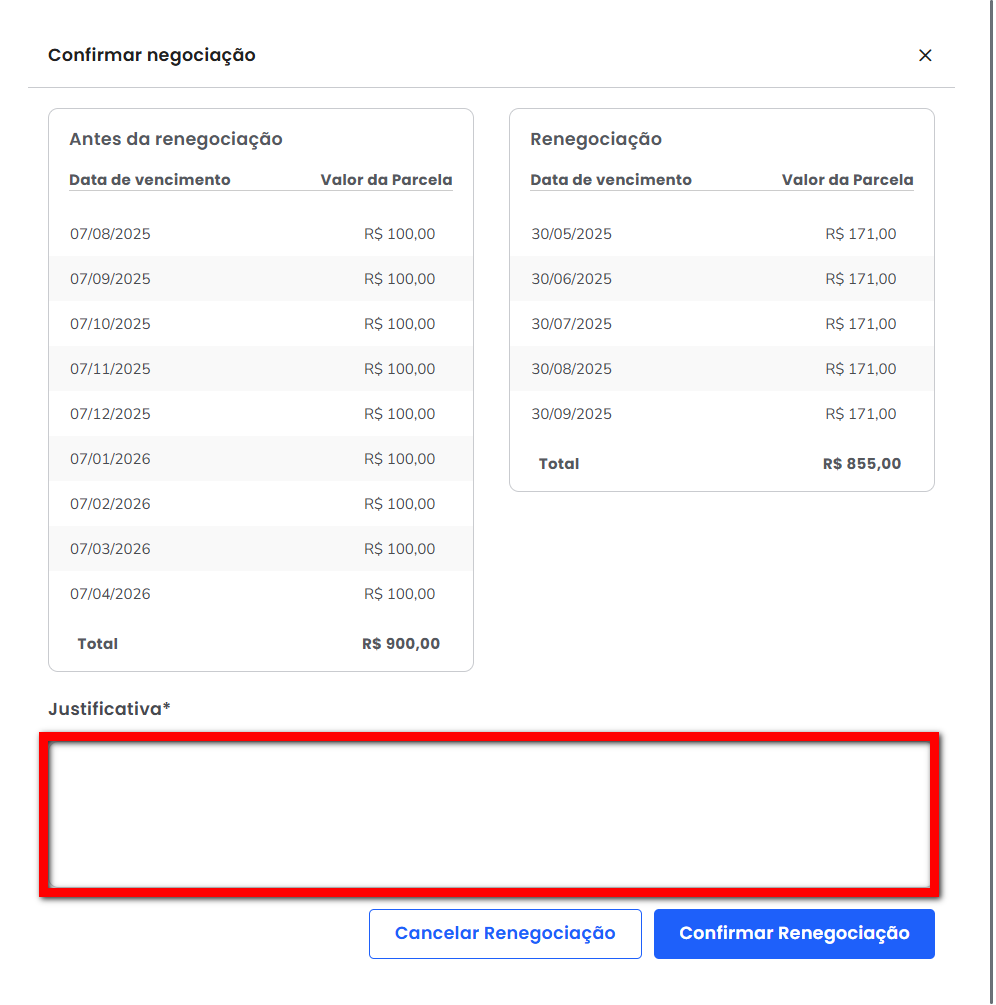
8. Clique em “Confirmar renegociação” para finalizar o processo.
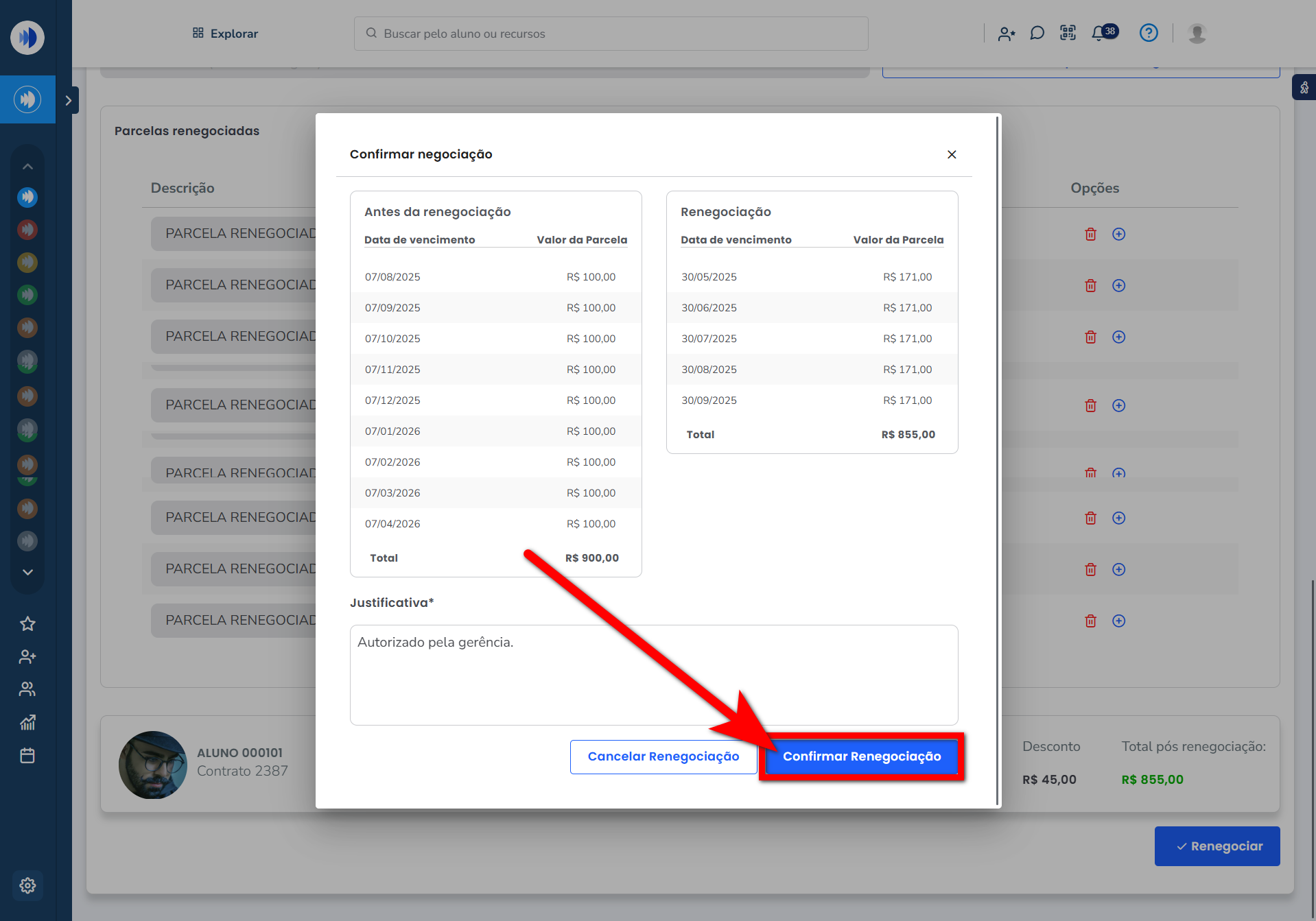
Saiba mais
Para saber como receber um pagamento com data diferente de hoje – Novo Caixa em Aberto, clique aqui.